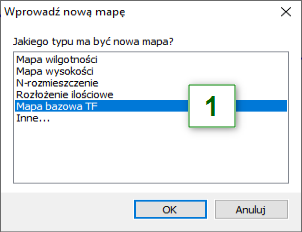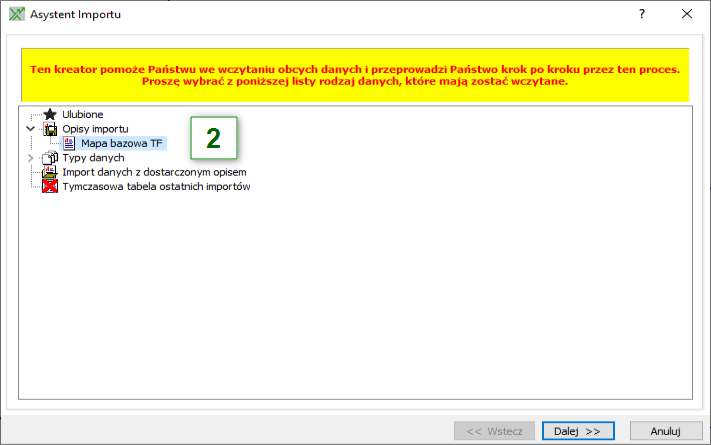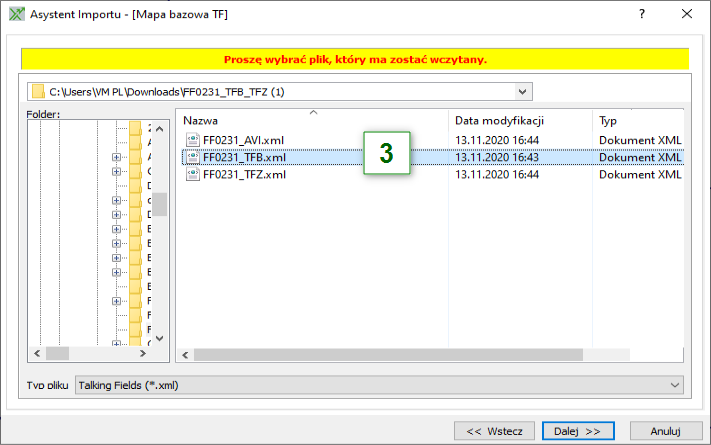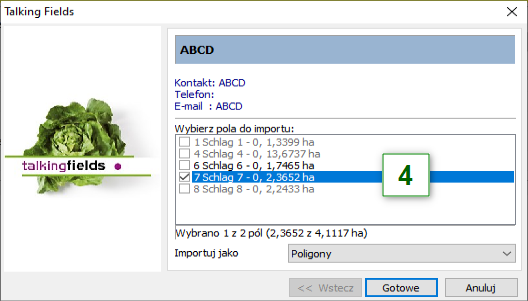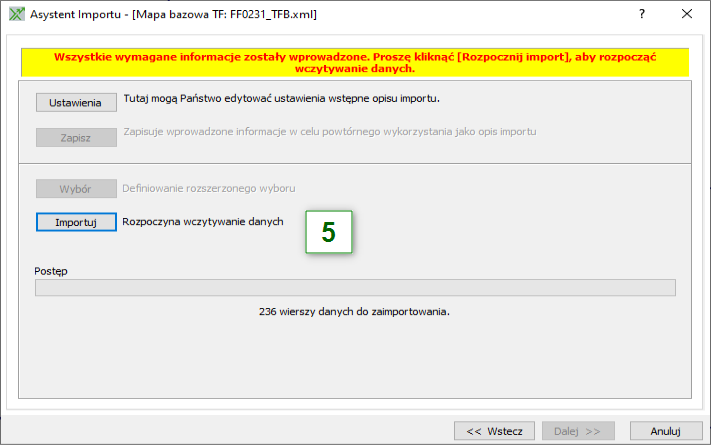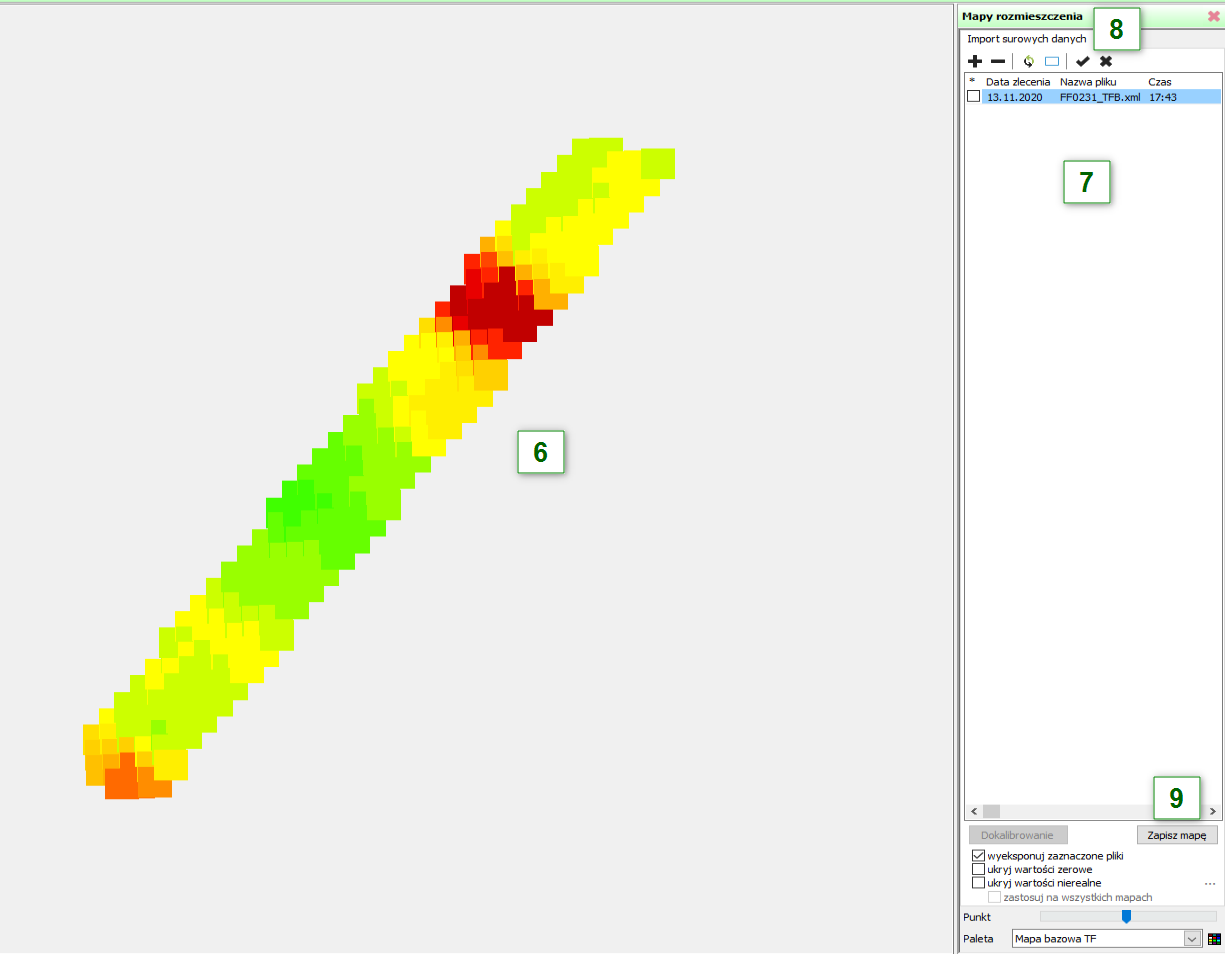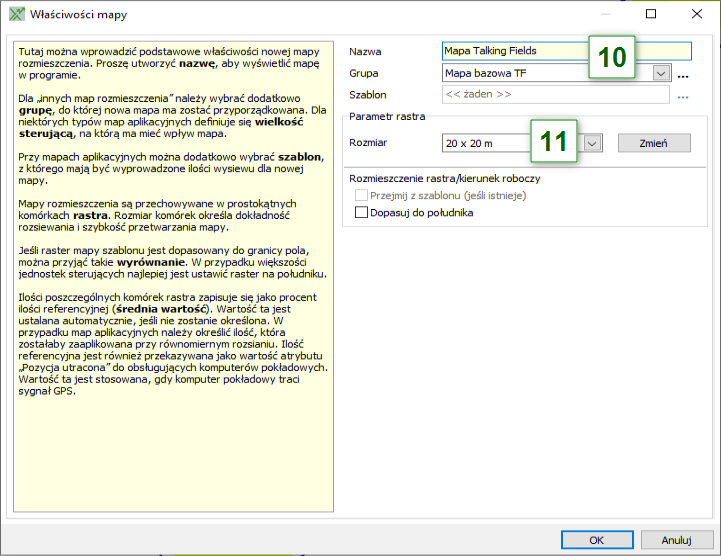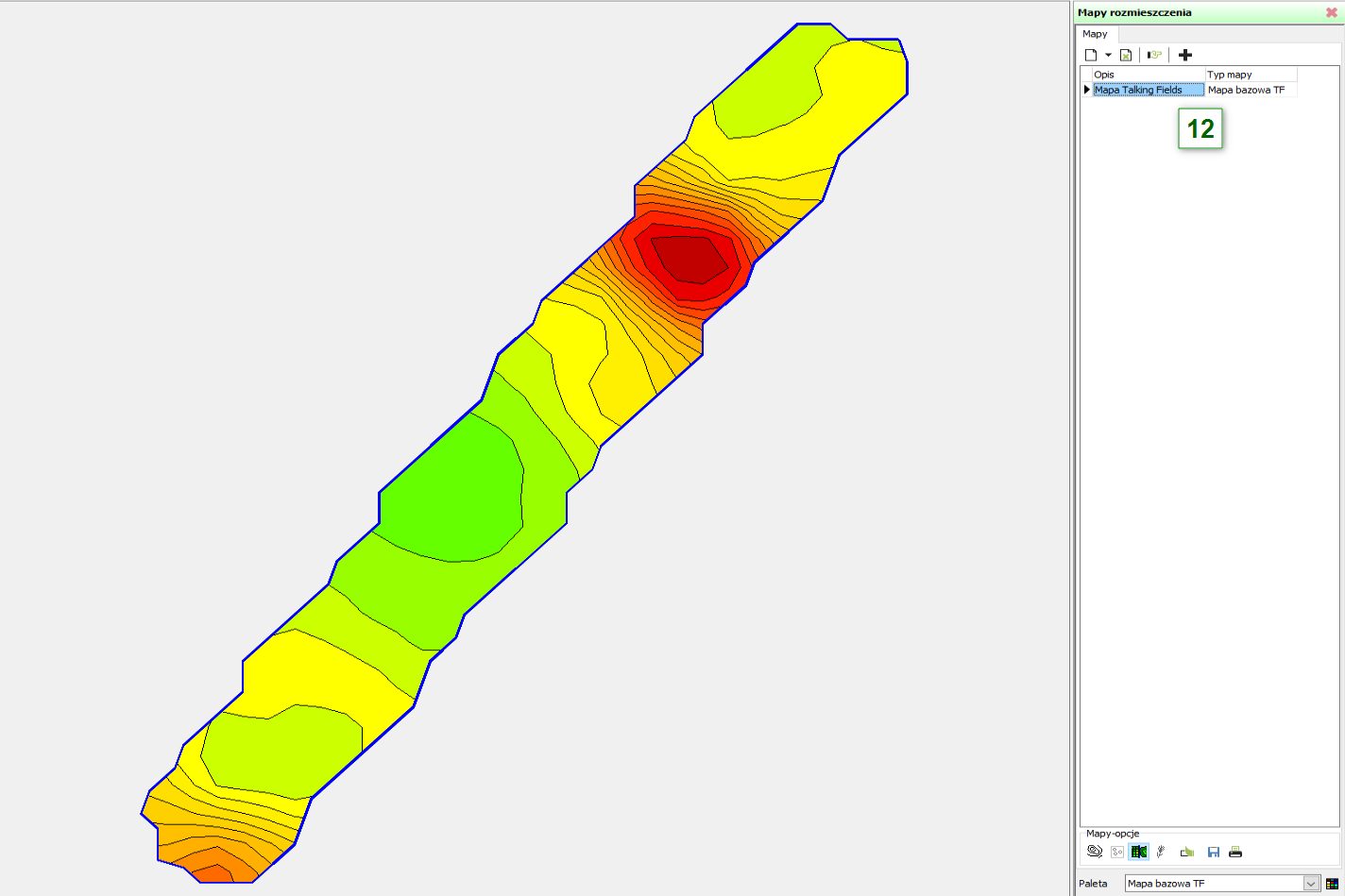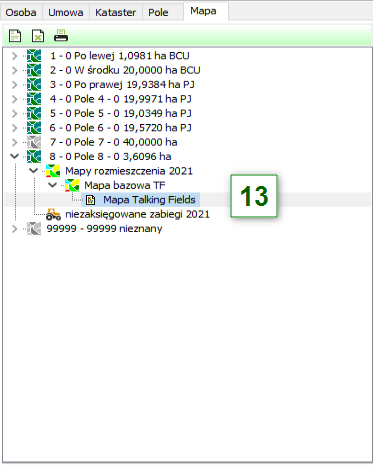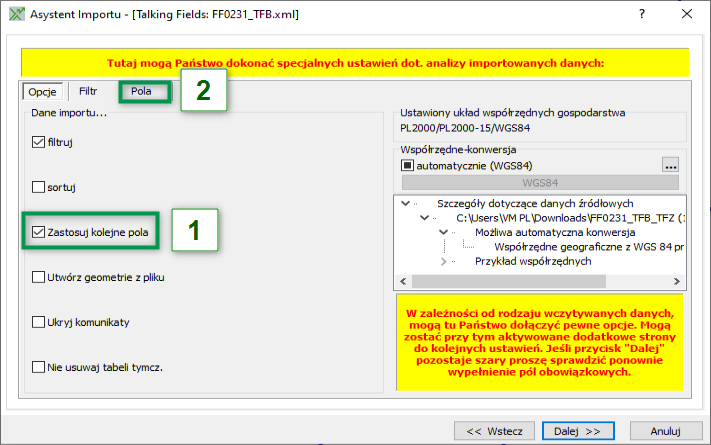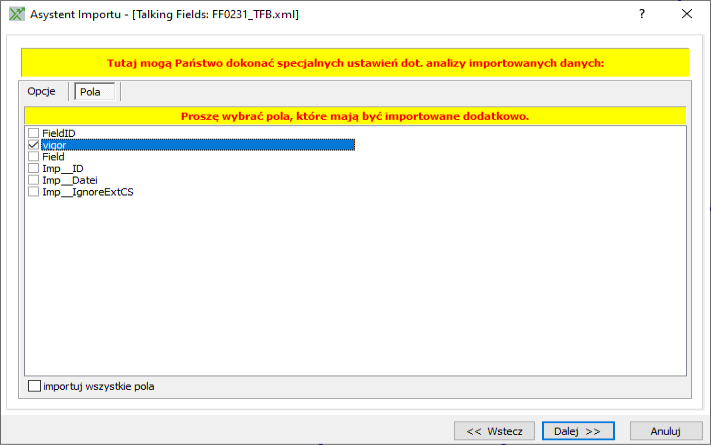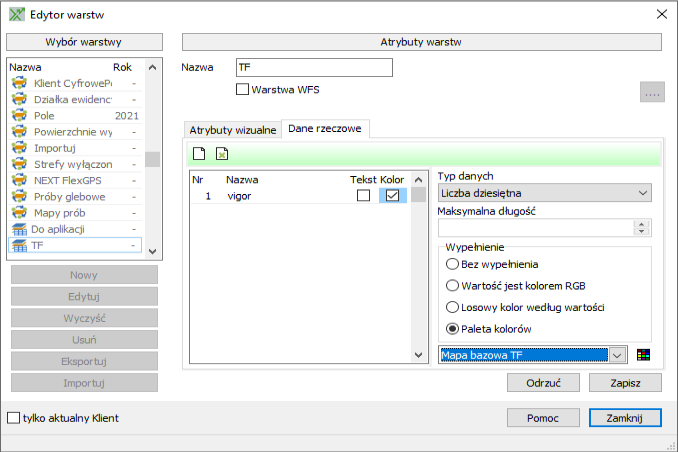Mapy bazowe Talking Fields
Wymagania
Aby móc używać niżej opisanych funkcji, należy najpierw spełnić następujące wymagania:
- W celu wczytania mapy rozmieszczenia TF mapa bazowa, potrzebują Państwo aktywacji modułu Rolnictwo Precyzyjne (w celu jej uzyskania prosimy o kontakt z odpowiednim pracownikiem sprzedaży).
- Aby wczytać mapę bazową TF na wolną warstwę, potrzebują Państwo aktywacji GIS (w celu jej uzyskania prosimy o kontakt z odpowiednim pracownikiem sprzedaży).
- Instalacja modułu dodatkowego Interfejs Talking Fields.
Import mapy bazowej TF jako mapy rozmieszczenia
Proszę przejść do zakładki i wybrać odpowiednie pole. Po kliknięciu prawego przycisku myszy | nowa mapa/ścieżka prowadzenia | mapa rozmieszczenia wyświetli się asystent importu danych dla mapy bazowej TF. Proszę wybrać jako typ Mapa Bazowa TF (1).
Proszę wybrać opis impoery Mapa bazowa TF (2).
Następnie należy wyszukać folder, w którym znajduje się plik .xml (3).
Jeden plik może zawierać wiele pól. Proszę wybrać te, które mają zostać wczytane.
Wskazówka:
Można wybrać więcej pól, jednakże zostaną one zapisane na jednej mapie wybranego pola.
Import zostanie rozpoczęty wraz z kliknięciem przycisku [Importuj].
Wczytane dane zostaną wyświetlone w grafice (6). W lewej kolumnie ukażą się informacje na temat daty utworzenia pliku (7). Kliknięcie na haczyk (8) lub przycksk Zapisz mapę (9) spowoduje zapisanie mapy.
Wskazówka:
Jeżeli pole nie ma jeszcze dodanego konturu, pojawi się zapytanie, czy ma zostać on automatycznie utworzony z podanych punktów.
W kolejnym kroku można nadać mapie nową nazwę i wybrać dla niej odpowiednią grupę (10). Jest także możliwość dopasowania parametrów rastra (11).
Wczytana mapa TF pokaże sięw zakładce Mapy po prawej stronie (12).
nie
Będzie można ją ponownie otwrorzyć po lewej stronie w zakładce Mapy (13).
Wczytywanie mapy TF na warstwę
Aby wczytać mapę TF na warstwę, należy najpierw utworzyć nową warstwę w edytorze warstw i ją zapisać. Tworzenie warstw zostało opisane w rozdziale Zarządzanie warstwami i atrybutami.
W kolejnym kroku proszę dodać tę warstwę za pomocą symbolu , a następnie kliknąć prawym przyciskiem myszy w oknie grafiki i wybrać opcję Import.
W asystencie importu proszę wybrać opis importy Mapa bazowa TF lub alternatywnie typ danych Talking Fields (*.xml), klinąć [Dalej] i wyszukać odpowiedni plik XML, zwierający mapę TF.
W tym momencie można wybrać pola, które mają zostać zaczytane.
Wskazówka:
Proszę wybrać opcję Poligony.
W oknie przyporządkowania danych źródłowych i docelowych proszę kliknąć [Dalej].
W kolejnym oknie proszę wstawić haczyk w polu Zastosuj kolejne pola (1) i wybrać zakładkę [Pola] (2).
Proszę zaznaczyć vigor lub ewentualnie biomasę i kliknąć [Dalej] oraz [Import].
W oknie przyporządkowania proszę wybrać już istniejący atrybut bądź wybrać opcję <<utwórz nowy>> i kliknąć OK.
Po zakończeniu importu proszę przejść do edytora warstw. Tam proszę otworzyć odpowiednią warstwę i przejść do zakładki [Dane rzeczowe].
W tym miejscu proszę aktywować pole vigor lub ewentualnie biomasa. W sekcji wypełnienie proszę wybrać opcję Paleta kolorów i odpowiednią paletę Mapa bazowa TF.
Proszę zapisać warstwę i zamknąć edytor.
W tym momencie wszystkie wczytane mapy TF ukażą się na jednej warstwie.
Wskazówka:
Wartości mapy bazowej TF dotyczą zawsze danego pola. Wartości te nie są ze sobą porównywalne, ponieważ mogą różnić się wartościami średnimi.